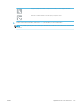HP PageWide Managed Color MFP E77650, E77660, P77940, P77950, P77960, P77440, Flow MFP E77650, E77660 - Guía del usuario
Digitalización al correo electrónico
Introducción
La impresora incorpora una función que le permite escanear y enviar documentos a una o más direcciones de
correo electrónico.
NOTA: Antes de poder escanear a un correo electrónico, es necesario que el administrador de la impresora o el
departamento de informática active y congure esta función mediante el servidor web incorporado de HP.
Digitalización al correo electrónico
1. Coloque el documento boca abajo sobre el cristal del escáner o colóquelo boca arriba en el alimentador de
documentos y ajuste las guías del papel para adaptarlas al tamaño del documento.
2. En la pantalla de inicio del panel de control de la impresora, seleccione Escanear y, a continuación,
seleccione Escanear para correo electrónico
NOTA: Si se le solicita, escriba su nombre de usuario y contraseña.
3. Toque el campo Para para abrir el teclado.
NOTA: Si ha iniciado sesión en la impresora, en el campo De aparecerá su nombre de usuario y otros
datos predeterminados. Si es así, es posible que no pueda cambiarlo.
4. Especique los destinatarios mediante uno de estos métodos:
Introduzca las direcciones manualmente
▲ Introduzca la dirección en el campo Para. Para enviar el fax a varias direcciones, sepárelas con puntos
y coma o bien seleccione el botón Intro del teclado de la pantalla táctil después de introducir cada
dirección.
Introduzca las direcciones de la lista de contactos
a. Seleccione el botón Contactos situado junto al campo Para para abrir la pantalla Contactos.
b. Seleccione la lista de contactos pertinente.
c. Seleccione uno o varios nombres de la lista de contactos para añadirlos a la lista de destinatarios y, a
continuación, seleccione Agregar.
5. Rellene los campos Asunto, Nombre de archivo y Mensaje tocando los campos correspondientes y
utilizando el teclado de la pantalla táctil para introducir la información. Seleccione el botón Cerrar cada
vez que necesite cerrar el teclado.
6. Para cargar un conjunto rápido, seleccione Cargar, elija el conjunto rápido y, a continuación, seleccione
Cargar en la lista de Conjuntos rápidos.
NOTA: Los conjuntos rápidos son conguraciones predenidas para varios tipos de salida, como Texto,
Fotografía y Alta calidad. Seleccione un conjunto rápido para ver su descripción.
7. Para congurar las opciones, como Tipo de archivo y resolución, Caras originales y Orientación del
contenido, seleccione Opciones en la esquina inferior izquierda y, a continuación, elija las opciones en los
menús Opciones. Seleccione Hecho si se le solicita.
ESWW Digitalización al correo electrónico 141